Windows10系统qq语音麦克风声音小的解决方法
时间:2019-02-18 10:51:02来源:装机助理重装系统www.zhuangjizhuli.com作者:由管理员整理分享
对于语音聊天大家并不陌生吧,都喜欢使用QQ语音简单方便,然而最近却有Windows10系统用户在使用QQ语音聊天的时候声音太小,但是不知道在哪设置声音大,对于这个问题,那么下面小编就来具体地介绍一下设置麦克风音量大小吧。
第一种解决方法:调节QQ软件中的音量:
首先,我们可以调节下QQ语音麦克风音量设置,打开QQ设置,再切换到“声音” 》 “音视频通话”,去掉勾选 “自动放大麦克风音量”,将右侧的音量调节到最大即可。
第二种解决方法:设置系统麦克风音量:
1、首先,我们可以找到右下角的喇叭图标;
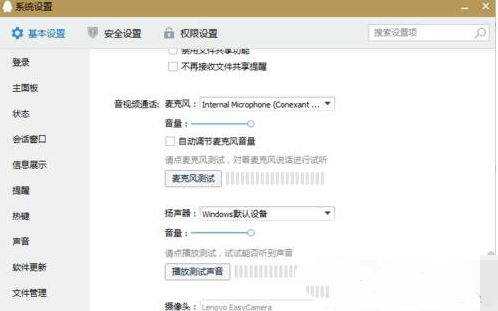
2、我们再右键选择录音设备,进入麦克风设置界面;
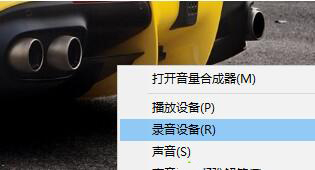
3、然后,我们就可以看到我们的麦克风设备是否在工作,选择默认麦克风,选择属性;
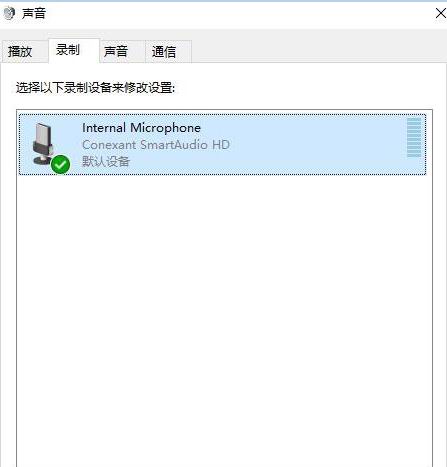
4、我们再找到级别选项栏;在这个选项界面可以调节麦克风声音大小,就可以加强麦克风声音强度;
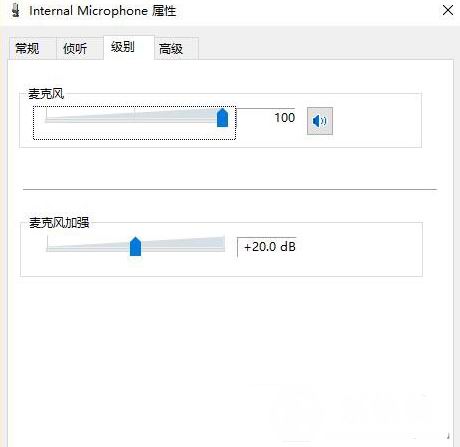
5、接下来,我们在高级选项栏下,勾选“启用音频增强”,最后再设置完成后点击确定保存即可。
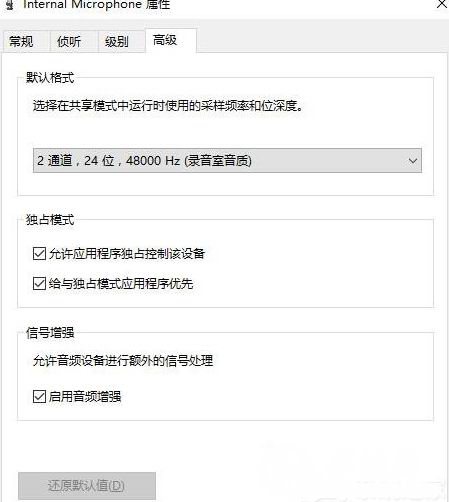
通过以上的设置一般麦克风的音量就会正常了,如果都调到最大还是声音很小的话,你该看下麦克风有没有物理音量调节或者是不是损坏了,希望这个教程对大家有所帮助,如果需要更多的教程请关注电脑系统网站。
第一种解决方法:调节QQ软件中的音量:
首先,我们可以调节下QQ语音麦克风音量设置,打开QQ设置,再切换到“声音” 》 “音视频通话”,去掉勾选 “自动放大麦克风音量”,将右侧的音量调节到最大即可。
第二种解决方法:设置系统麦克风音量:
1、首先,我们可以找到右下角的喇叭图标;
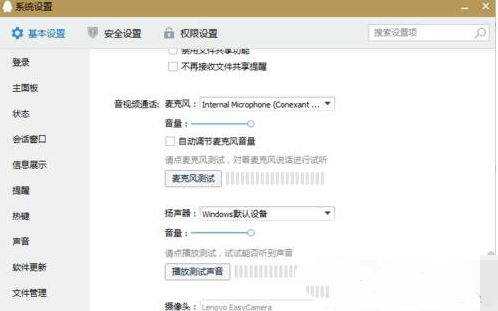
2、我们再右键选择录音设备,进入麦克风设置界面;
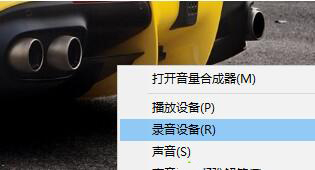
3、然后,我们就可以看到我们的麦克风设备是否在工作,选择默认麦克风,选择属性;
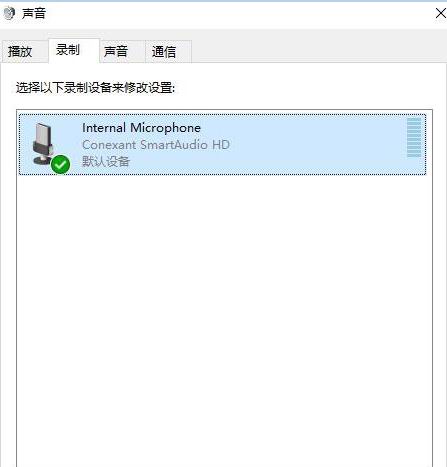
4、我们再找到级别选项栏;在这个选项界面可以调节麦克风声音大小,就可以加强麦克风声音强度;
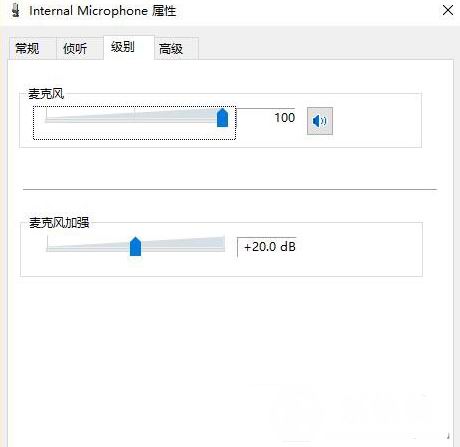
5、接下来,我们在高级选项栏下,勾选“启用音频增强”,最后再设置完成后点击确定保存即可。
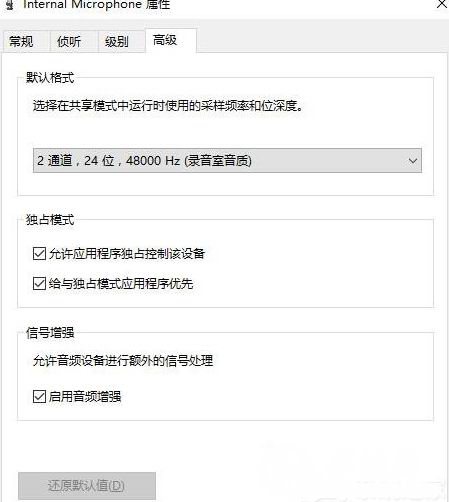
通过以上的设置一般麦克风的音量就会正常了,如果都调到最大还是声音很小的话,你该看下麦克风有没有物理音量调节或者是不是损坏了,希望这个教程对大家有所帮助,如果需要更多的教程请关注电脑系统网站。
分享到:
